《长津湖》打破8项影史记录,领跑国庆档!但这3个惊艳细节,很多人根本没发现!
- 时间: 2024-04-24 07:17:45
- 来源: 网络
- 分类于: 默认分类
- 浏览: 12 次
小叶子们早上好呀,小长假还起这么早,该不会是在等我吧
咳咳,言归正转~
这两天,观众们盼望已久的 国庆档影片 《长津湖》 终于上映了。
这部电影一上映就爆了!
上映首日票房就破了 2 亿 ,截止小南写这篇稿件的的时候,票房已经突破 5 亿 ! 打破了 10 项国产票房纪录,和 8 项影史纪录!
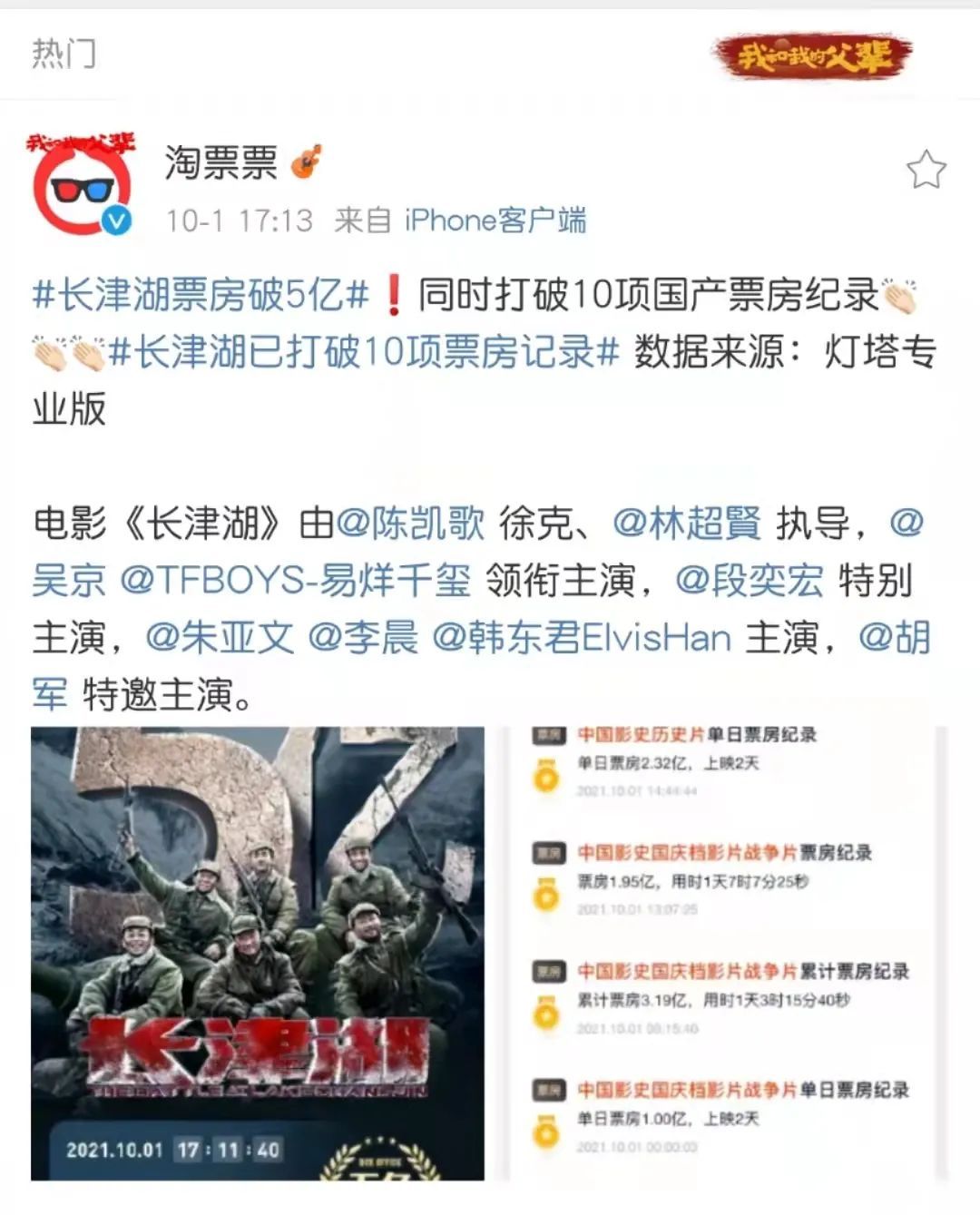
《长津湖》的制作规模极其宏大,内容取向也非常正能量。
这部影片讲述了抗美援朝战争期间,中国人民志愿军在极寒环境下,凭着钢铁意志奋勇杀敌的历史故事。
影片力求实景呈现,战争场面非常震撼!
我本来冲着千玺弟弟去看的,但不知不觉间心情就跟着剧情开始起伏,电影结束后还心潮澎湃!
当然啦,《长津湖》不仅剧情引人入胜, 它的海报设计也是可圈可点。

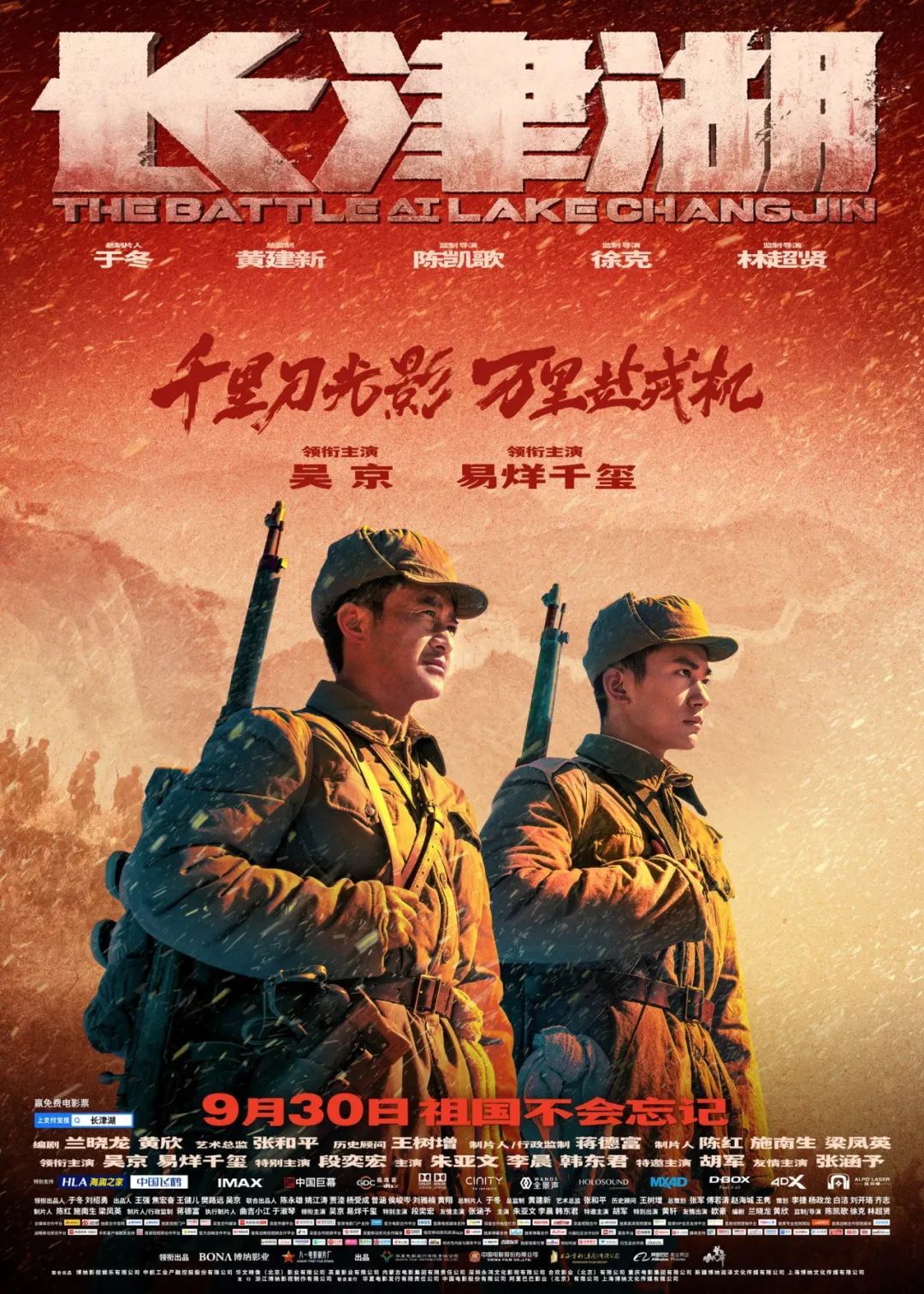

是不是每一张都很震撼呢?
那么,这些海报有哪些技巧可以运用在我们平时的 PPT 制作中吗?
当然有啦!
我对这些海报进行了整理和拆解,总结出三个可以用在 PPT 设计中的小技巧,个个都很实用哦。
话不多说,立刻开始我们今天的 PPT 小课程吧~
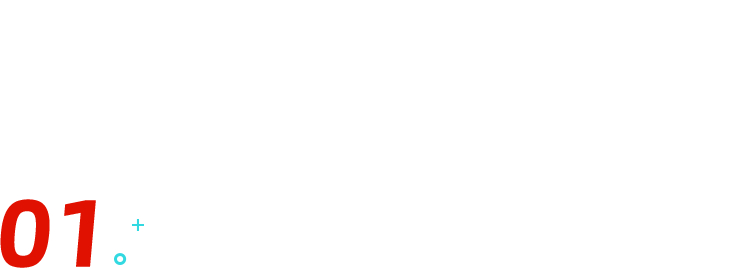
立体字效果,突出重点
第一个要跟大家分享的技巧是立体字效果。
首先,我们来看一下这张海报。
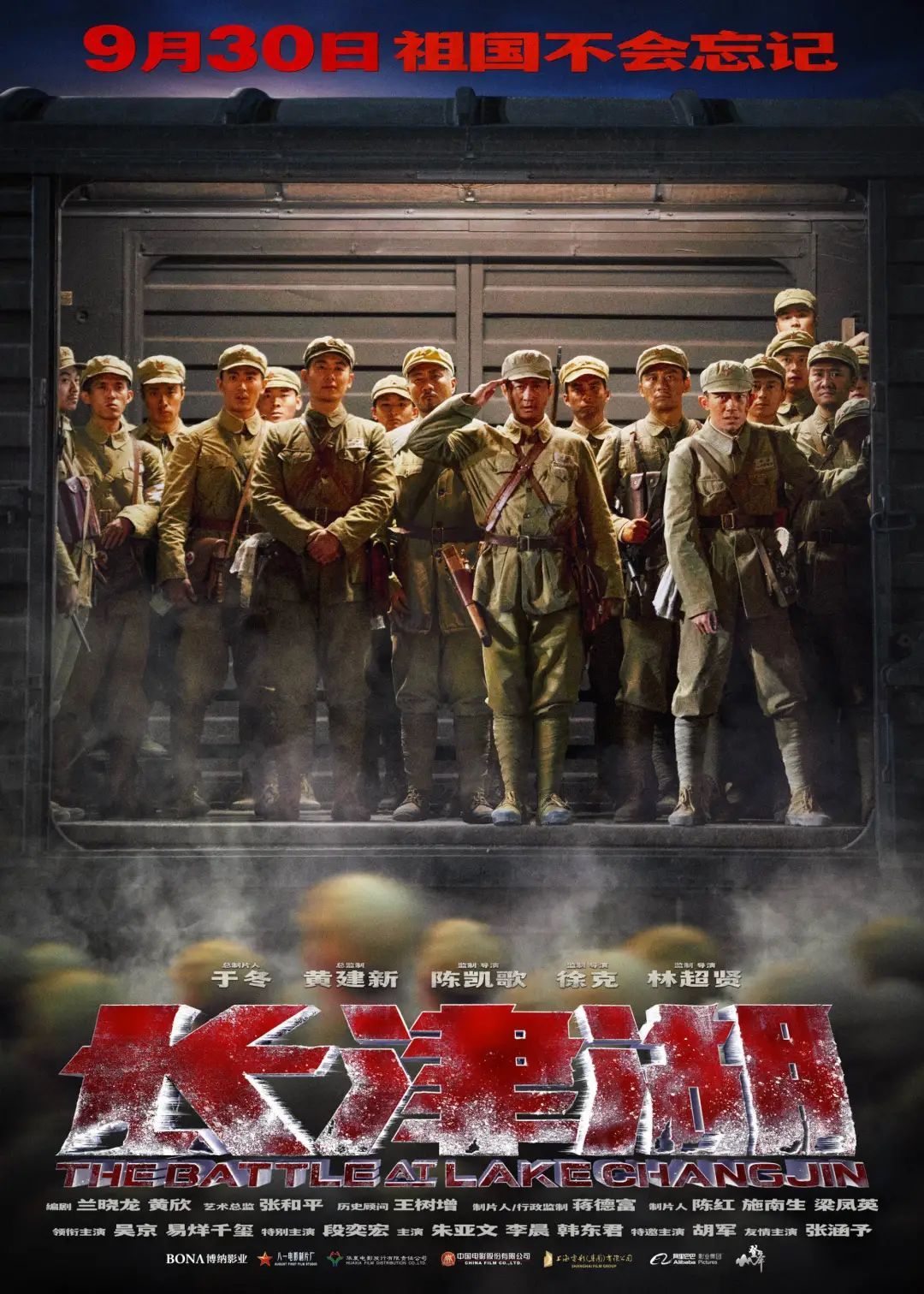
可以明显地看出来,海报下方的影片名运用了 立体字效果, 使文字更加抓人眼球。
是不是以为这样炫酷的效果肯定是用 PS 做出来的?实际上,利用 PPT 就能轻轻松松做出来啦。
而且,这种立体字效果在 PPT 设计中很常见, 它能够有效提高文字在画面中的层次感,突出重点内容,增强视觉冲击力。
那么,这种立体字效果在 PPT 中要如何制作呢?
有两种比较常用的方法。第一个是 描边字, 第二个是 Islide 的补间动画。
先来看看利用描边字制作立体字的方法。
首先,新建文本框,为了效果更加明显,我们设置一个深色的背景,将字体设置为白色。
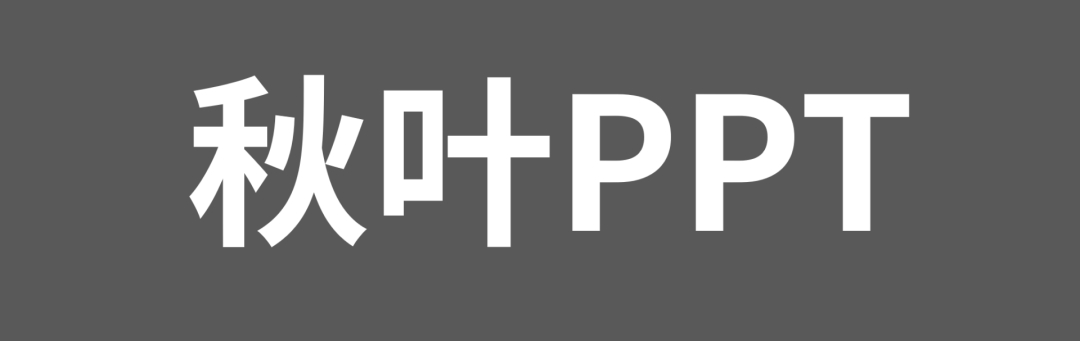
接着,我们多复制一层文本框,右键 【置于底层】, 并填充为橙色。

先将两份文本框重叠到一起,再稍微移动文本框,让它错位摆放。
这样,文字看起来是不是就有一点立体的感觉啦?
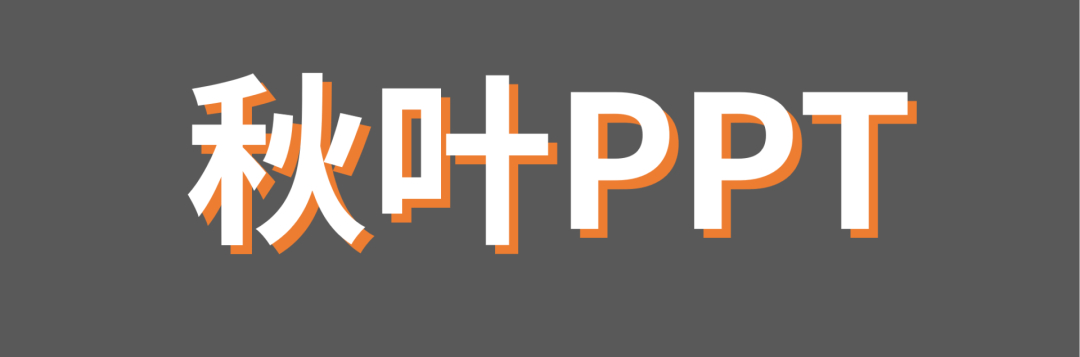
第二个方法是 使用 Islide 插件的【补间动画】创造立体字效果。
同样,先新建文本框,按住 【Ctrl+shift 】键拖动文本框,快速复制一份文本。
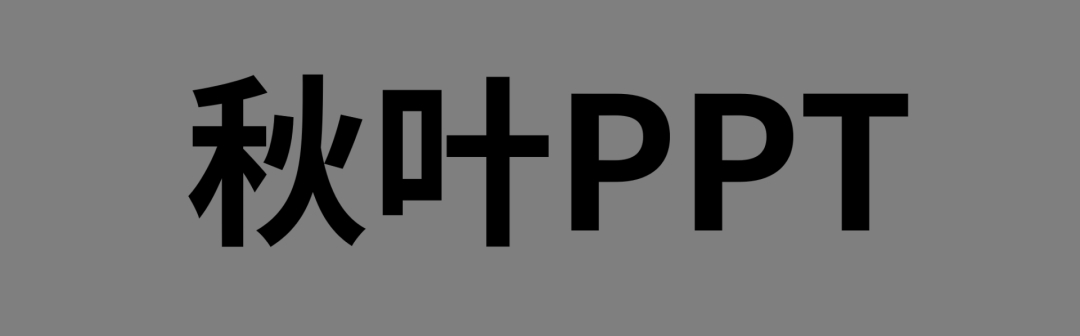
接着,右键将文本 【置于底层】, 并调整两份文本之间的距离。

同时选中两份文本框,点击 Isilde 插件中的【补间】动画,输入合适的补间数量,点击应用,立体效果就搞定了!
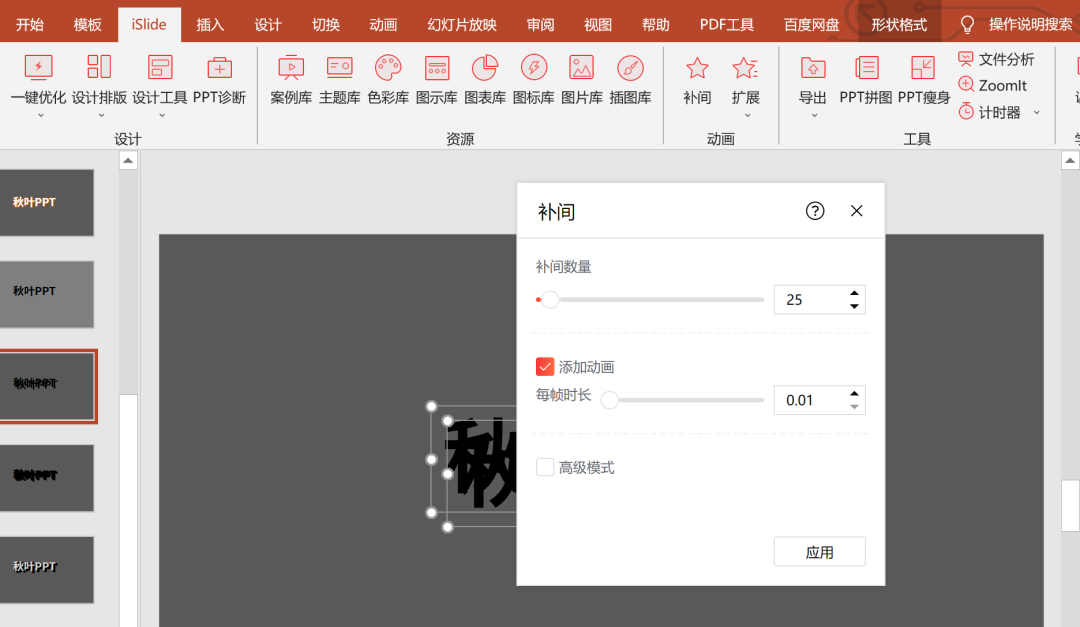
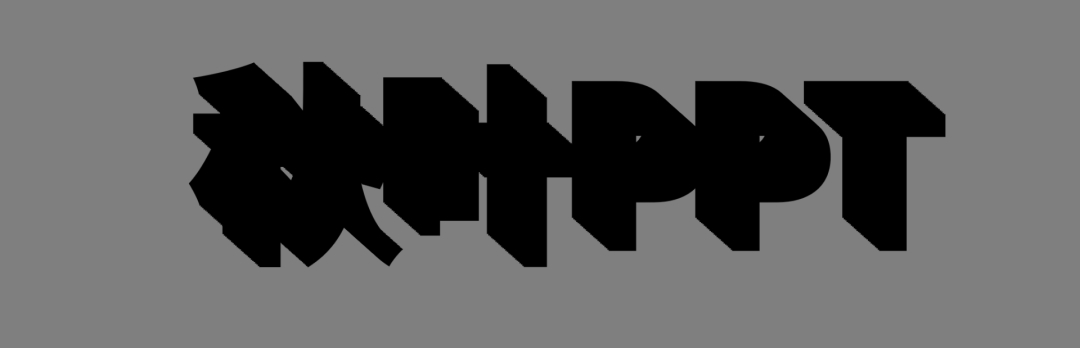
什么,你说黑乎乎的看不出来?
别急,我们只要将顶层的文字选中, 将颜色换成对比更加明显的浅色, 效果立马就出来了!是不是很方便呢?
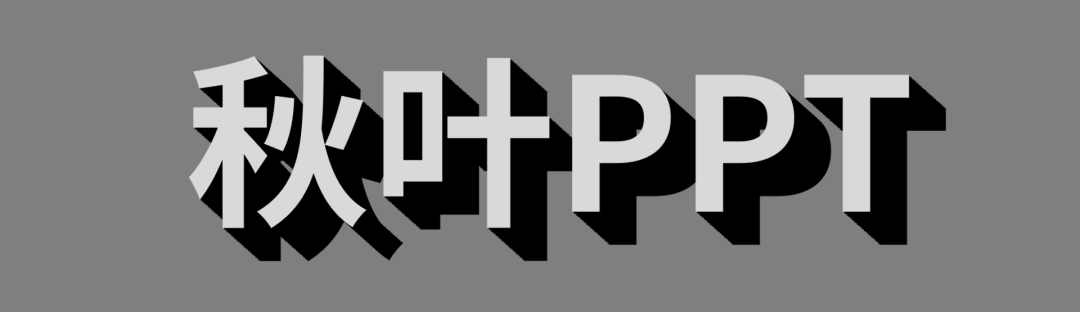
将立体字效果应用在 PPT 设计中,再加上亿点点的细节,你也能创作出像下方这样的 PPT 作品哦!


▲ 秋叶王牌 P 计划@伟伟 作品
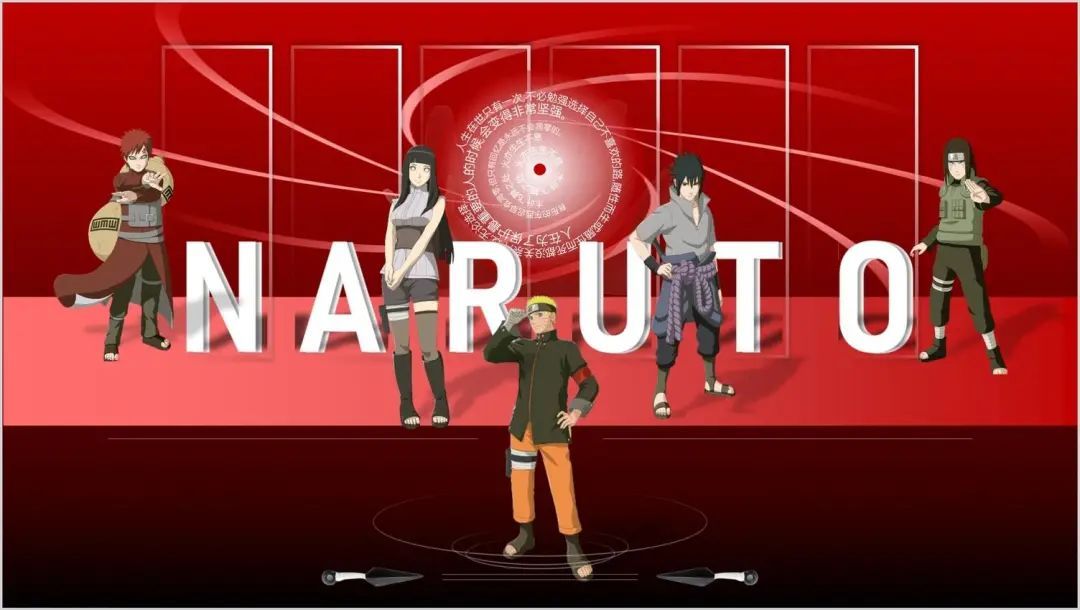
▲ 秋叶王牌 P 计划@沐沐 作品
接着,我们来看第二个技巧。
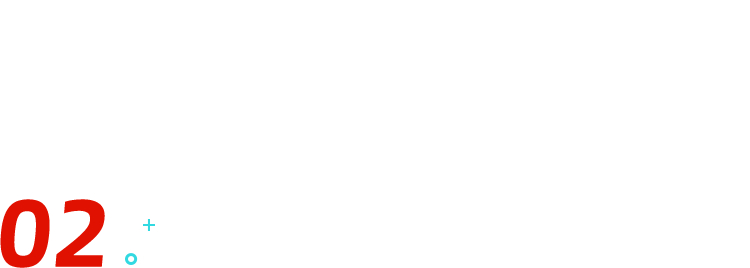
复古风设计,打造年代感
第二个要介绍的技巧是复古风格。
来看看下面这两张角色海报,有没有发现什么共同点?


想必你已经猜到了,它们都用了 复古风的设计, 让海报具有 革命感和年代感。
复古风特点鲜明,让人们对它印象深刻,因此在设计领域中有着非常广泛的应用。
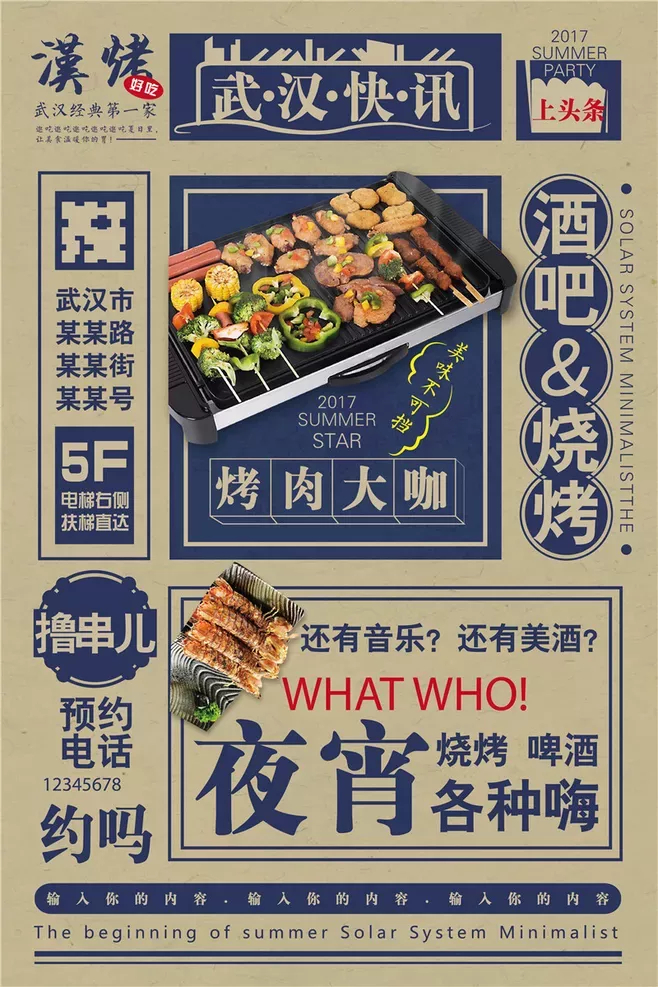
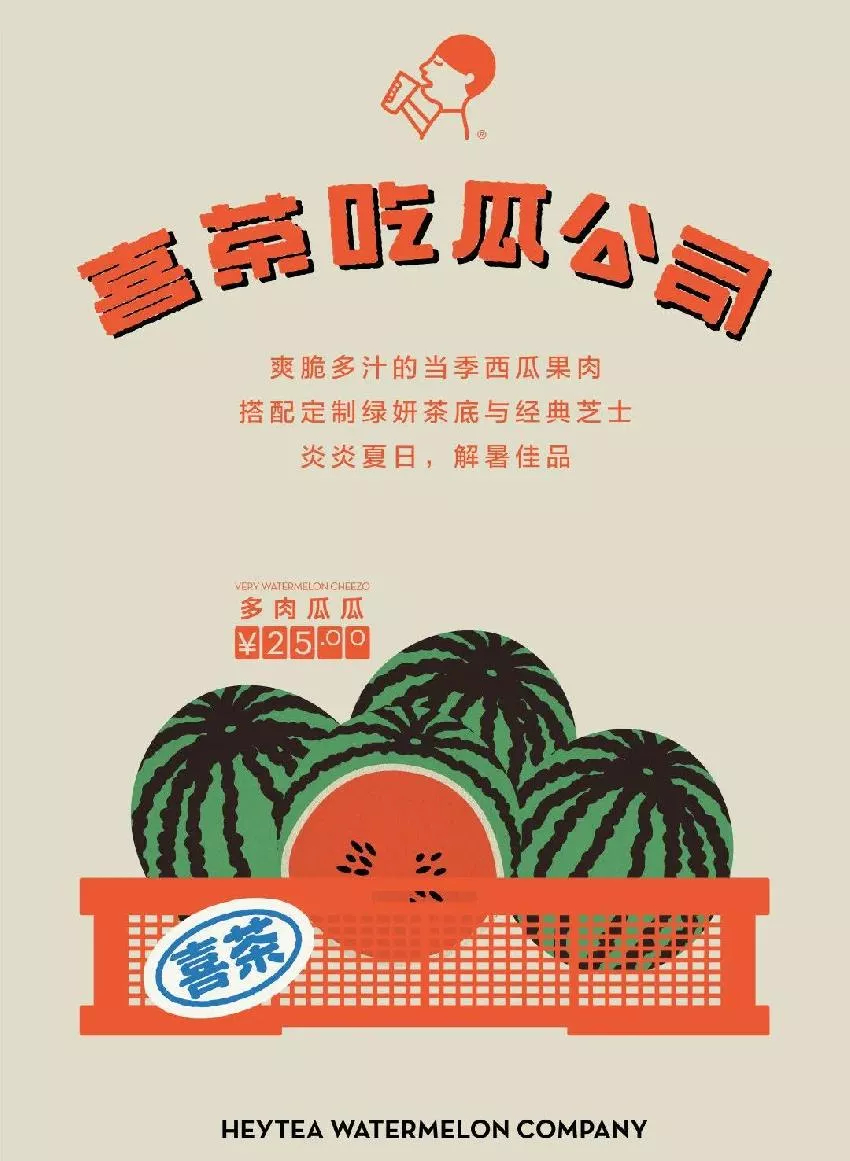
▲ 喜茶海报

▲ 秋叶王牌 P 计划@野马 作品
那么问题来了,在 PPT 中,我们要怎么实现复古风的设计呢?
首先,我们从 配色 上入手。
通过以上的作品,相信你也能发现,复古风作品多选用低饱和度的红色、蓝色、米黄色作为经典配色方案。
有的同学可能会说,可是我没有学过配色原理啊,我不会配啊!
没关系,我给你找了一个简单易上手的复古风配色网站: Color Leap 。
这是一个收录着从公元前 2000 年到 1960 年代经典作品配色的网站, 通过选择你感兴趣的年份能找到相应的调色板,不仅实用,还很有趣哦。
网址:https://colorleap.app/home
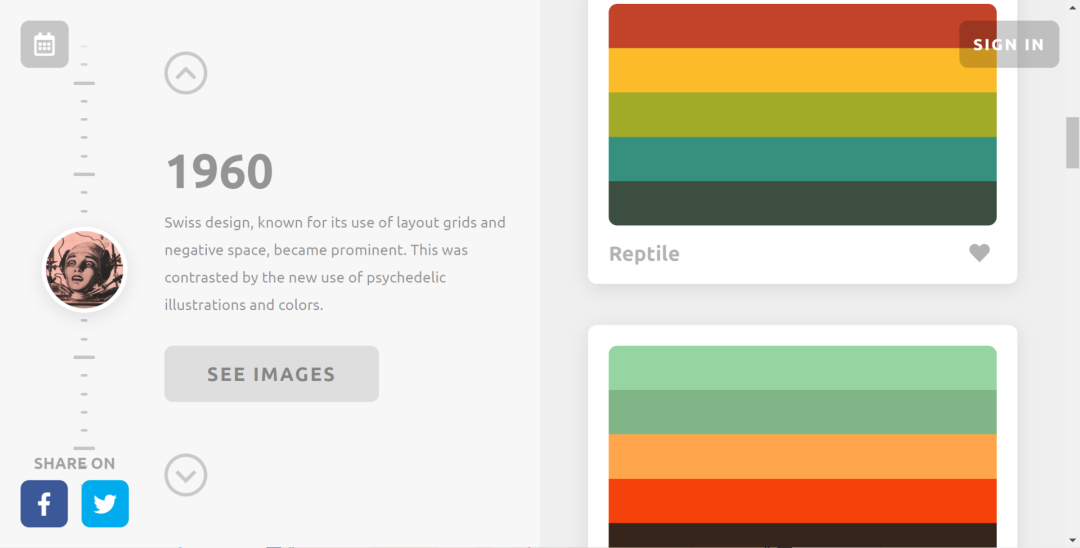
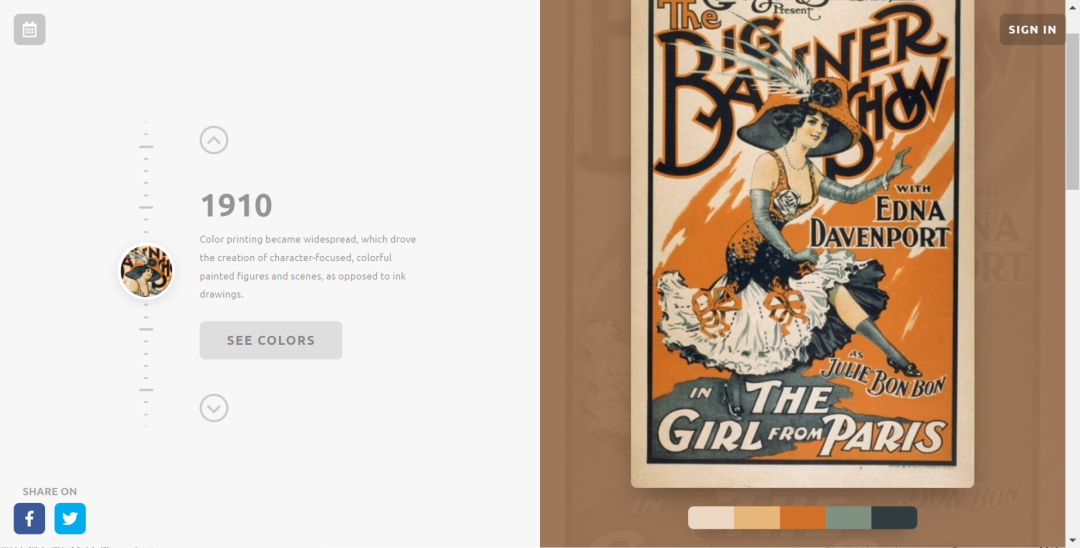
除了配色,怀旧元素的应用也很关键,其中, 放射线背景 绝对是最能引起共鸣的元素。
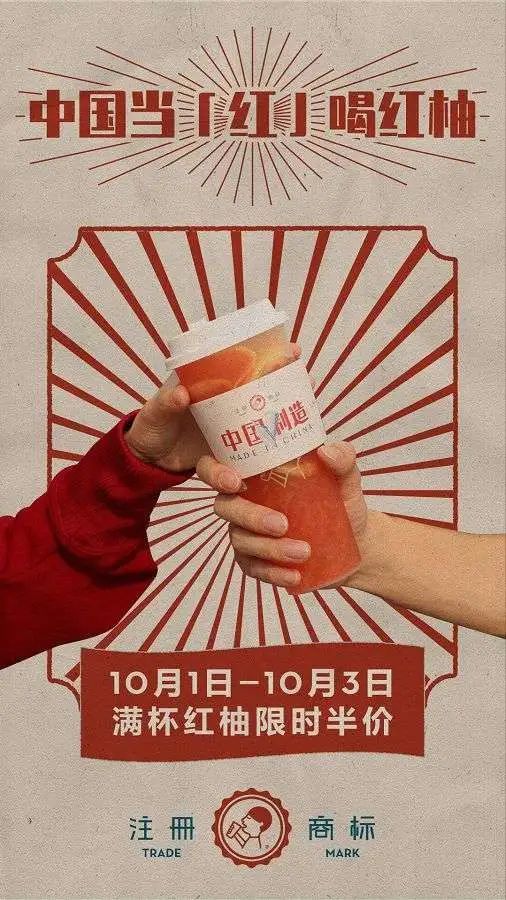
▲ 喜茶海报

▲ 秋叶王牌 P 计划@不黑 作品
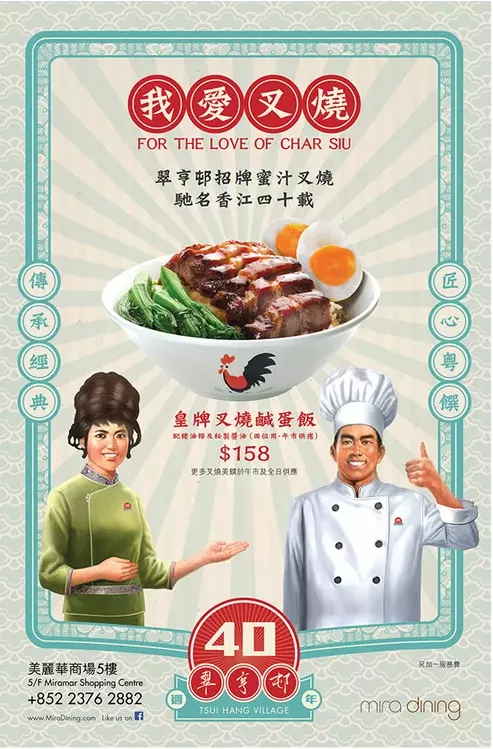
▲ 美食海报
但可能还有人不知道,利用 Islide 插件简单几步就能做出放射线背景。
首先,在 PPT 中插入一个倒三角形。选中图形,点击 【Islide】——【设计排版】——【环形布局】。
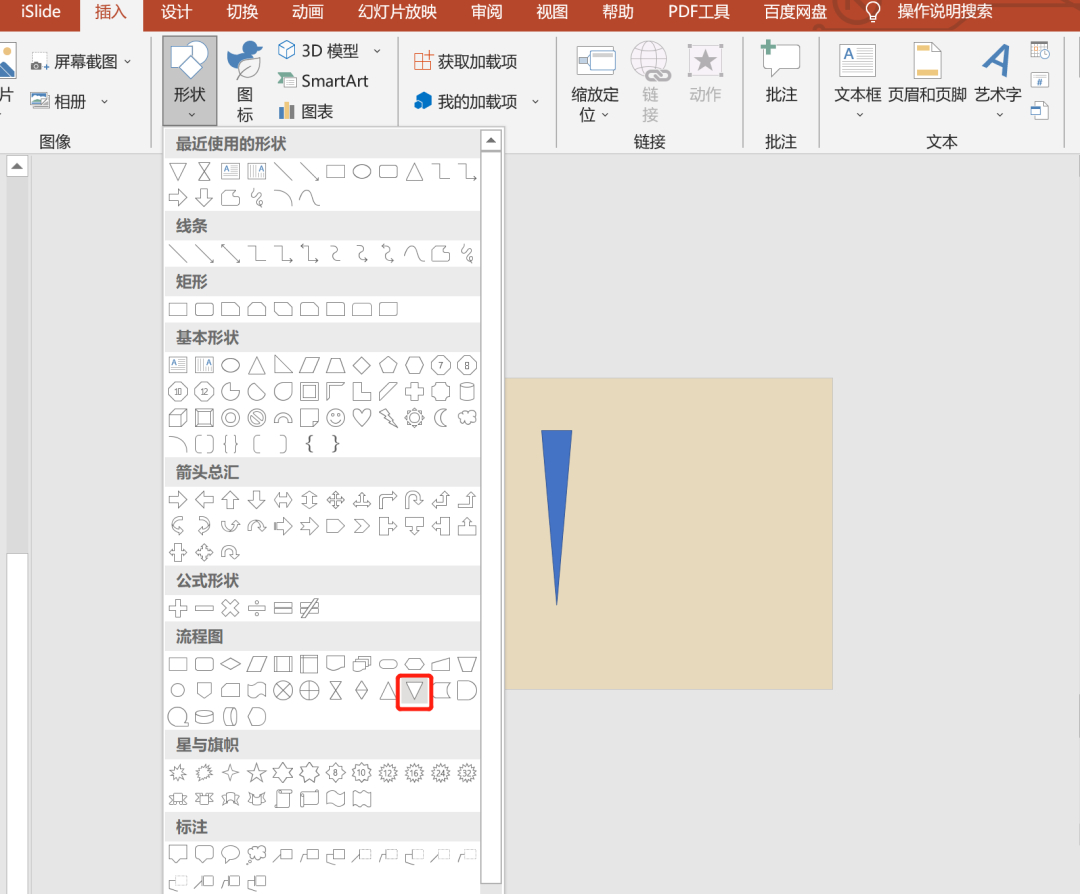
接着,调整图形的数量,旋转方式为【自动旋转】,勾选自动大小,点击【应用】,并删掉多出来的图形。
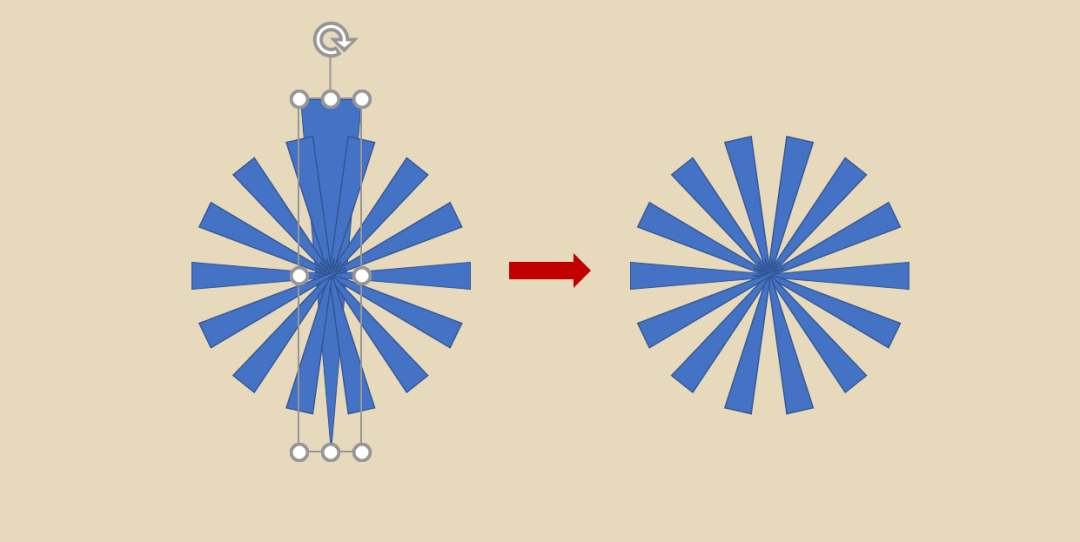
第三步,调整颜色和大小,就得到放射线背景啦!
是不是很简单呢?
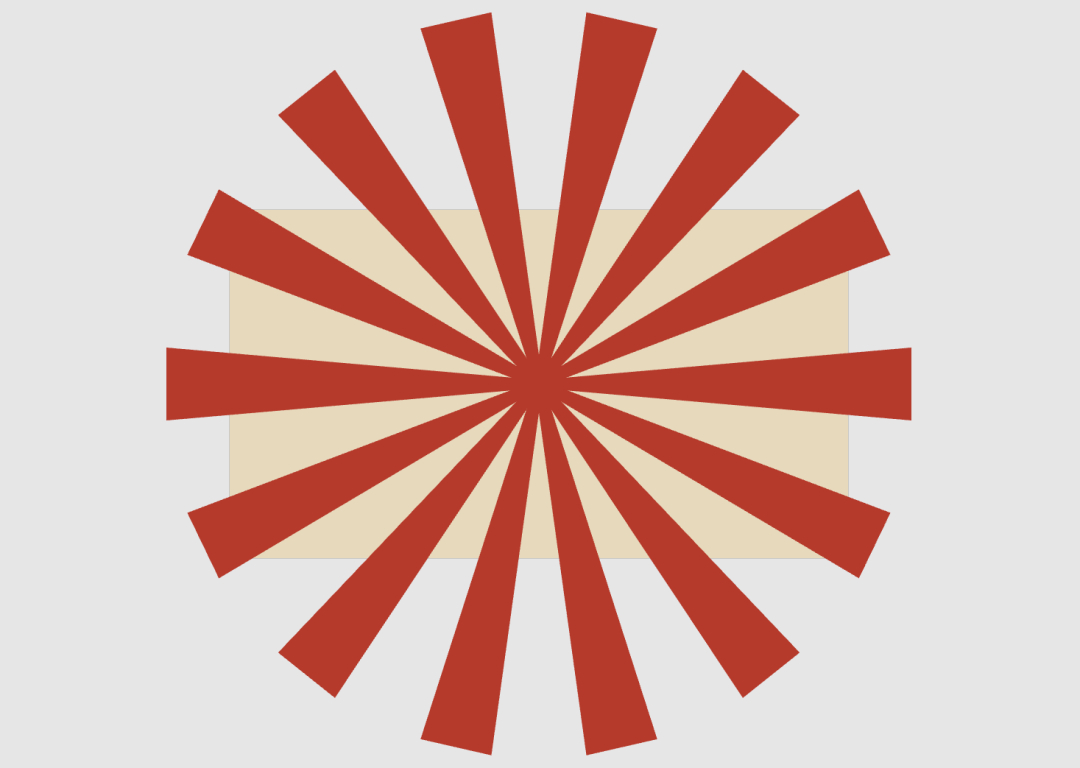
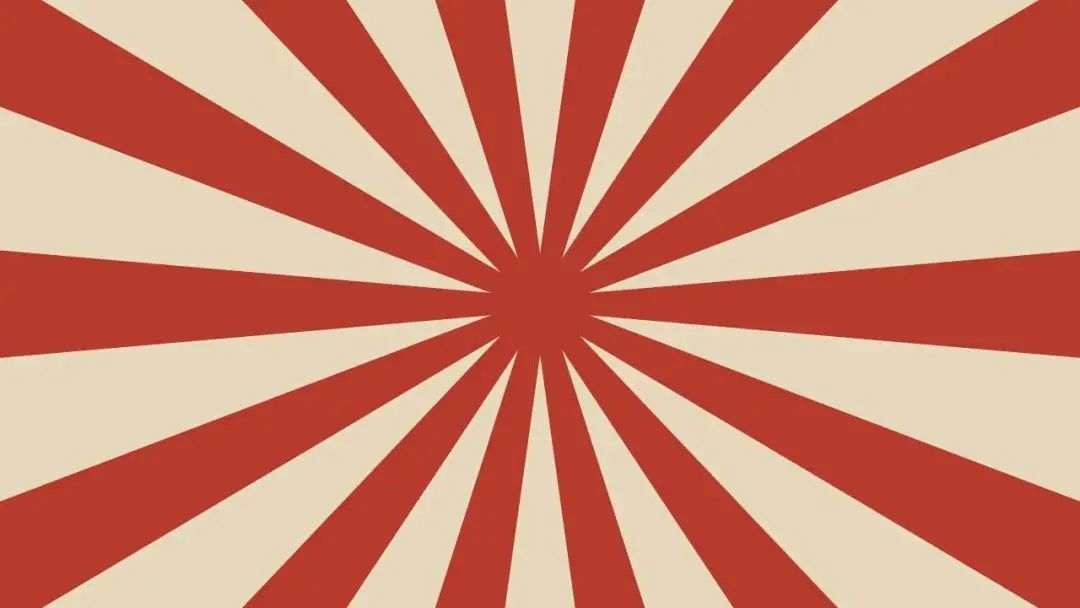
除此之外, 斑驳感的纹理素材 也能让你的设计一下子拥有「内味儿」!
看下面这两张图片的对比:


第二张图用了斑驳纹理素材后,明显更有质感,细节更加丰富。最重要的是,怀旧的氛围感瞬间就上来了!
这里我推荐一个专注于纸张纹理的网站:free-paper-texture。网址:https://free-paper-texture.com/
网站中有大量高质量复古纹理素材,提供三种不同尺寸的选项下载,能够 同时支持 JPG 和 PNG 格式 下载哦!
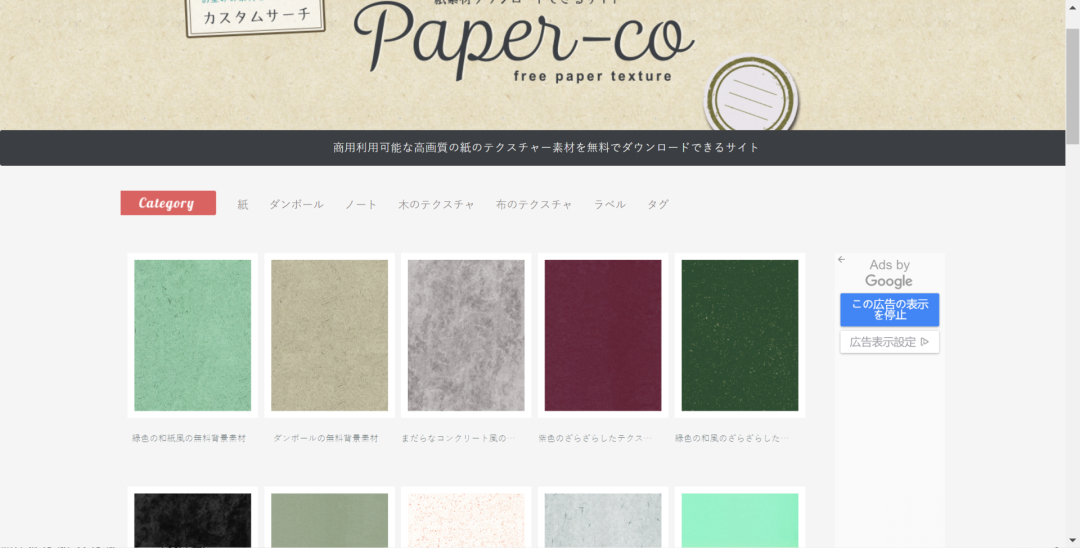
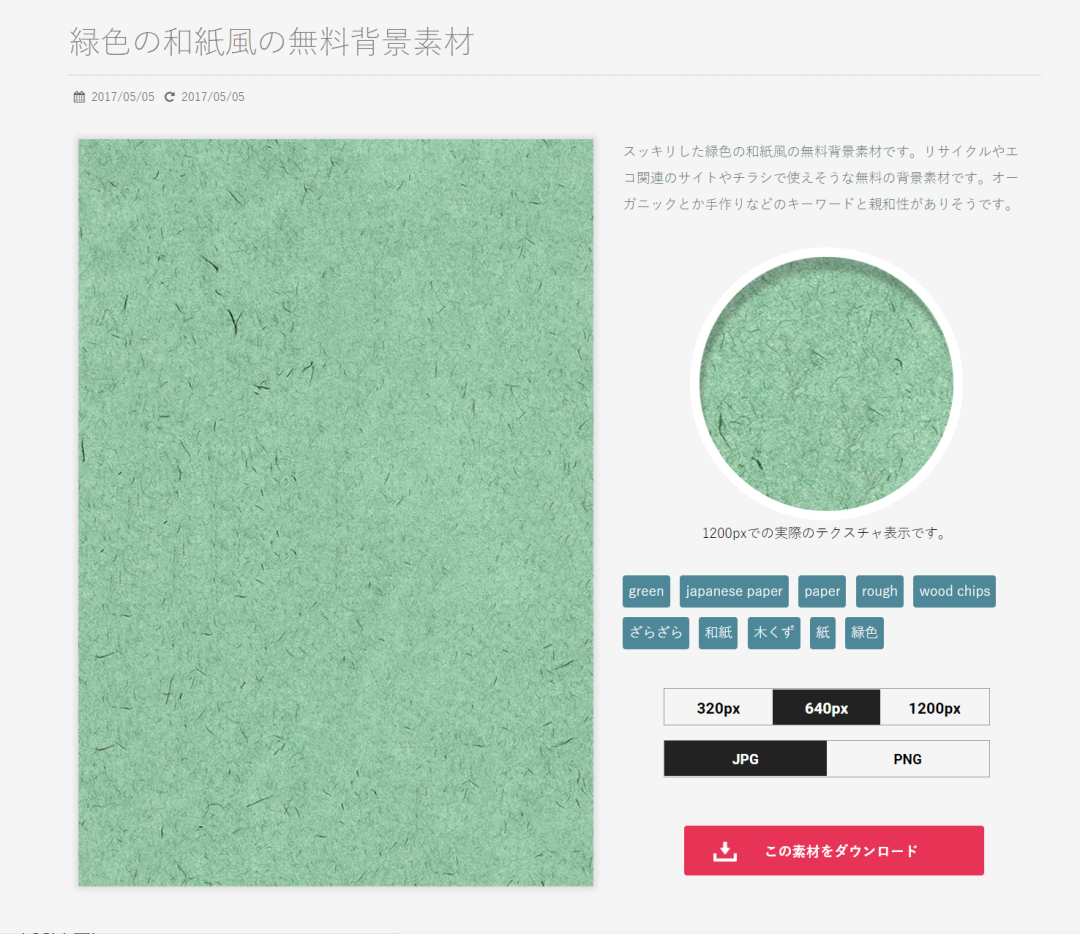
接下来,我们继续往下看!
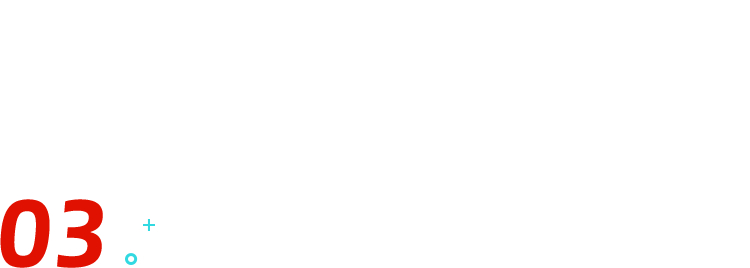
漂浮元素,增强氛围感
第三个要介绍的技巧是漂浮元素。
我们来看下面这几张海报:


可以发现,海报中漂浮元素——雪花的点缀直接交代了恶劣的气候条件。
同时, 漂浮元素增加了海报的层次感和空间感,让画面看起来更有氛围感了。
这种思路在 PPT 设计中也是屡见不鲜,利用花瓣、叶子、光点等漂浮元素对画面进行装饰,能够让 PPT 内容更丰富,更精致。

▲ 秋叶 21 天生存战@蛋蛋 作品

▲ 秋叶 21 天生存战 @pt 作品
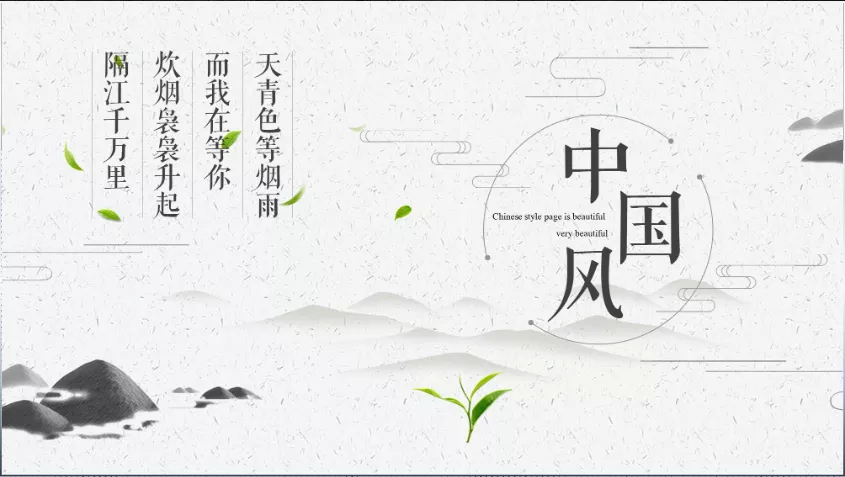
▲ 秋叶 21 天生存战@小敏 作品

▲ 秋叶 21 天生存战@猫小默 作品
这时候,可能会有同学想知道,这些漂浮元素是到哪里找的?
这我就又又又要把超好用的免抠素材网站 【觅元素】 拖出来分享给你们啦!
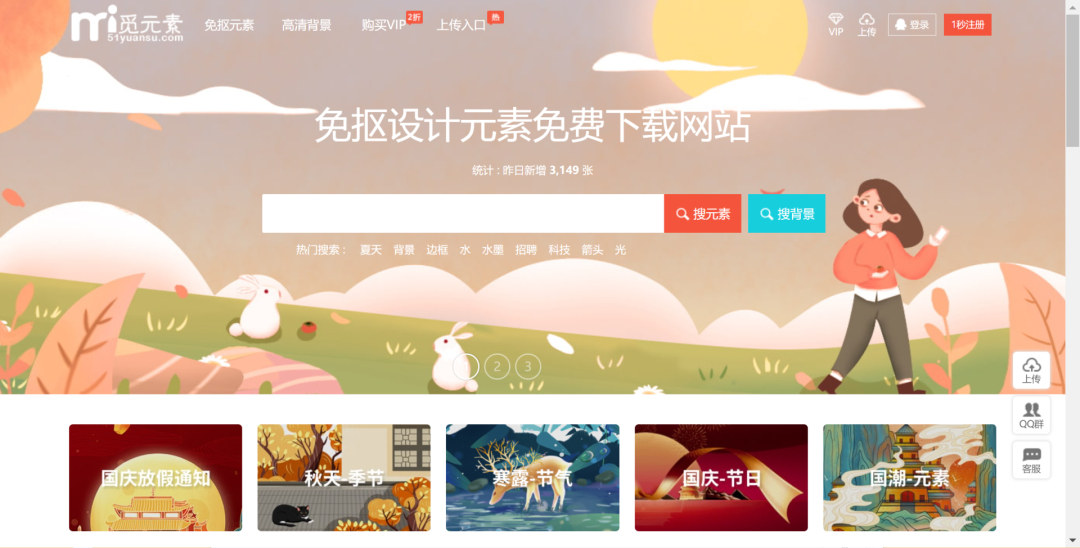
以漂浮元素花瓣为例,只要在搜索框输入关键词,就能搜到一大堆相关的素材啦!
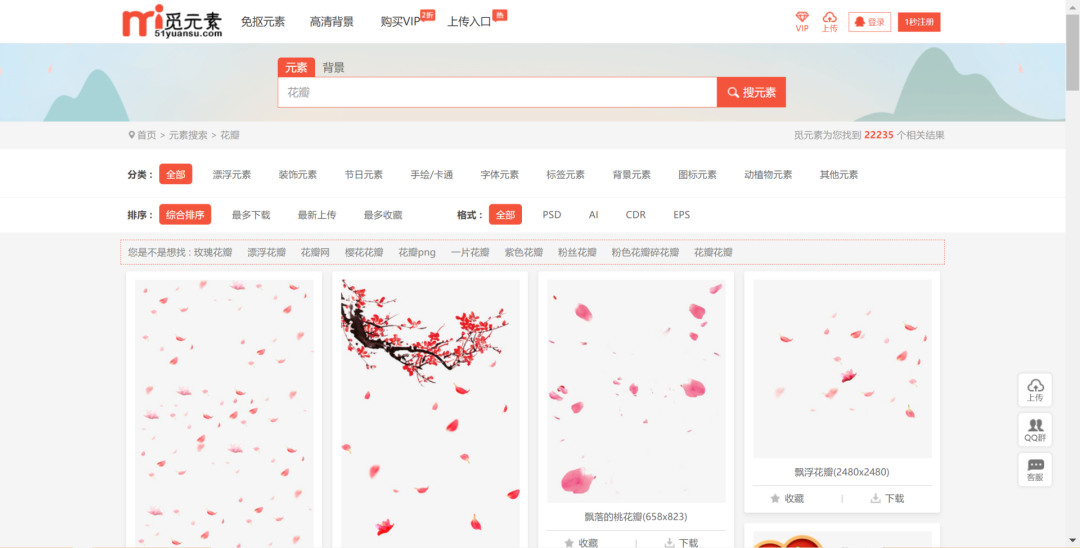
这里再拓展一个小知识点, 对于这些漂浮元素,一般会进行不同程度的虚化处理,来增加页面的层次感。
那么,如何对素材进行虚化呢?只需要用到 PPT 中一个自带功能即可!
在 PPT 中选中素材,右键【设置图片格式】,找到 【艺术效果】-【虚化】, 根据自己的需要,调整【半径】参数,控制虚化程度:
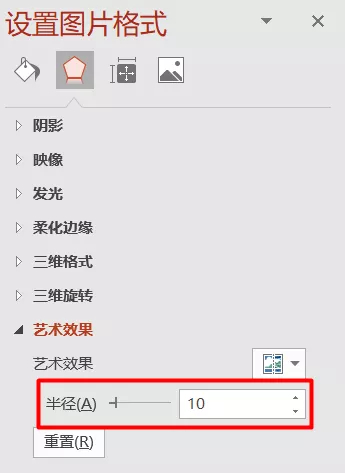
不到 10 秒钟就搞定了,是不是很简单呢?!
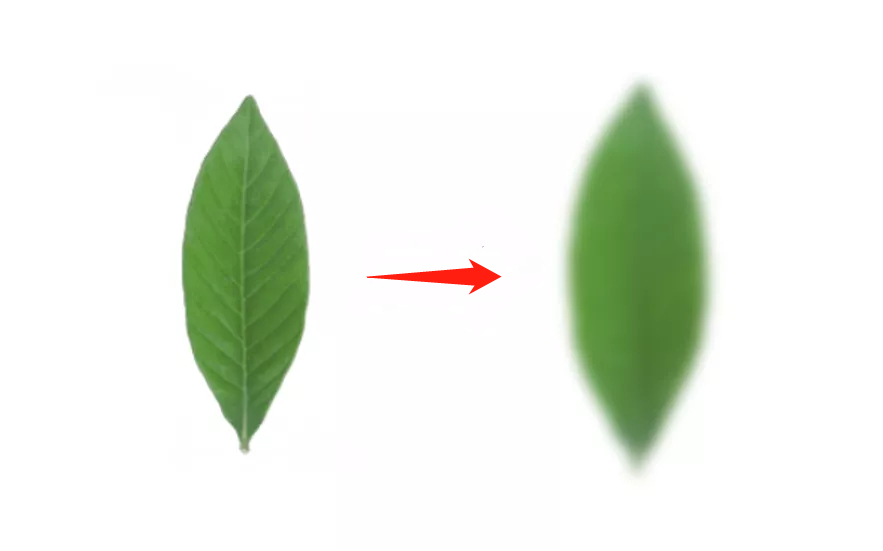
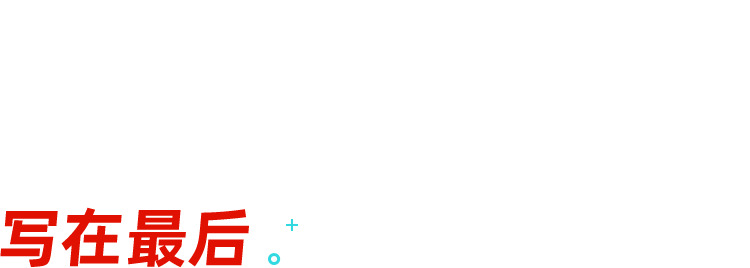
好了,以上就是今天分享的全部内容了,来来来,(敲小黑板)给大家画知识点啦:
❶ 利用立体字效果, 能突出重点内容,增强视觉冲击力;
❷ 复古风设计, 使用低饱和度配色和怀旧元素,能够打造年代感;
❸ 漂浮元素, 点缀在画面中,增加层次感和氛围感。
「山河已无恙,光影敬英雄」,不知道你有没有被《长津湖》这些「最可爱的人」感动到呢?